Hogyan lehet engedélyezni a mappa méretének megjelenítését a keresőben, csak mac
A Finder meglehetősen kényelmes fájlkezelő, amelyhez sok almajdonos fér hozzá. Ennek ellenére hátrányai vannak. Különösen a Finder nem mutatja a mappák méretét. De ha akarod, ez a hiba kiküszöbölhető.

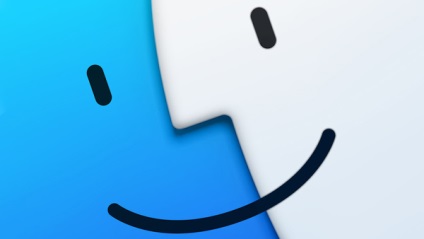
Kezdetben a Finderben, a "List" kijelzés módban alapértelmezés szerint csak az egyes fájlok mérete jelenik meg. A "Méret" oszlopban lévő mappák esetében vannak kötőjelek. A hiányosság kiküszöbölése érdekében a felhasználóknak csak néhány egérkattintást kell végrehajtaniuk.
A gyakorlat azonban azt mutatja, hogy nem minden apple számítógép tulajdonos tudja ezt a lehetőséget. Talán azért, mert a szükséges "tick" nem jelenik meg a fájlkezelő beállításaiban. A nézet paramétereihez tartozó külön menüben található.
A mappa méretének megjelenítéséhez a Finderben szükség van:
1. Nyissa meg a Finder ablakot.
2. Aktiválja a "List" megjelenítési módot.
3. Kattintson a fogaskerék ikonra az eszköztáron a Finder ablakban.
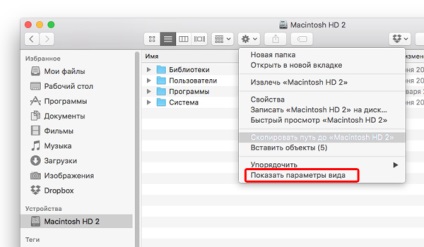
4. A legördülő menüben válassza a "View View Options" lehetőséget.
5. A megnyíló ablakban jelölje be az "Összes méret kiszámítása" jelölőnégyzetet.
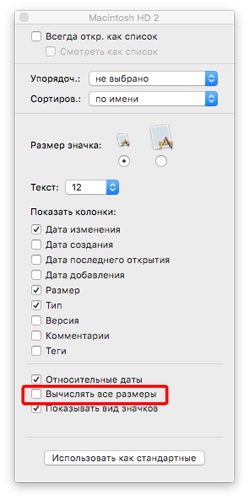
6. Zárja be a nyitott ablakot.
Ezt követően a "Méret" oszlopban a kötőjelek helyett a mappákkal ellentétes értékek jelennek meg, jelezve a súlyukat.
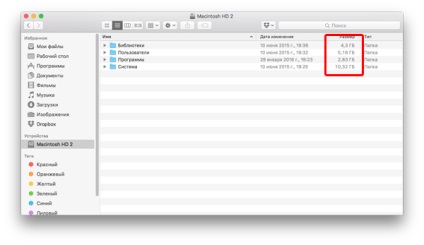
Érdemes megjegyezni, hogy egyes esetekben a mappák súlya nem jelenik meg azonnal. A frissítések késleltetése leggyakrabban különálló mappákban tárolt nagyszámú fájlhoz kapcsolódik. Például a "Rendszer" mappa méretének kiszámítása a számítógép teljesítményétől függően néhány másodperctől percig tarthat.